Aplikacija Spectrum je res dobra funkcija, ki jo ponuja kabel Spectrum, saj vam omogoča, da svoje televizijske kanale vzamete s seboj kamorkoli greste.
Pred kratkim sem aplikacijo Spectrum uporabljal izključno za gledanje televizije v živo, vendar je ta izkušnja doživela udarec, potem ko je aplikacija začela imeti težave.
Aplikacija bi se brez razloga naključno upočasnila in tok bi se začel medpomniti, čeprav je bil moj internet v redu.
Včasih se je aplikacija zrušila in sem jo moral znova zagnati, da sem lahko nadaljeval z gledanjem.
Da bi ugotovil, kako lahko odpravim težave, ki pestijo mojo aplikacijo Spectrum, sem šel na splet in naredil čim več raziskav.
Po nekaj urah poglobljenega raziskovanja sem ugotovil, v čem je težava, in jo popravil v nekaj minutah.
Upam, da boste po tem, ko boste prebrali ta članek, ki sem ga pripravil s pomočjo te raziskave, lahko popravili tudi svojo aplikacijo Spectrum, ki ne deluje.
Če aplikacija Spectrum ne deluje v vaši napravi, se prepričajte, da vaša naprava izpolnjuje minimalne sistemske zahteve in da so lokacijske storitve vaše naprave omogočene.
Nadaljujte z branjem in ugotovite, zakaj boste morda morali ponastaviti usmerjevalnik, če metode, o katerih sem govoril zgoraj, ne delujejo.
Prepričajte se, da vaša naprava izpolnjuje minimalne zahteve


Preden začnete uporabljati aplikacijo Spectrum, Spectrum priporoča, da vaše naprave in internetna povezava izpolnjujejo nabor zahtev, ki omogočajo dobro delovanje aplikacije.
Vaša internetna hitrost bi morala biti vsaj 10 Mbps, kar bi pokrivali vsi Spectrumovi načrti, tako da lahko prezrete to zahtevo, če imate internet od njih.
Ko gre za vašo napravo, bi morala biti:
- Naprava Apple z operacijskim sistemom iOS 12 ali novejšim.
- Naprava Android z različico 5.0 ali novejšo.
- Kindle Fire ali Fire HDX druge generacije. ali kasneje.
- 3. gen. Roku ali novejši.
- Xbox One ali Xbox Series X|S.
- Pametni televizor Samsung iz leta 2012 ali novejši.
- 4. gen. Apple TV ali Apple TV 4K.
Zavedajte se, da aplikacije ne morete uporabljati v napravi iOS, če je prekinjena, in da mora biti vaš račun Spectrum posodobljen s plačili za uporabo storitve.
Zagotovite, da vaše naprave in vaš račun Spectrum izpolnjujejo te zahteve, če ne morete zagotoviti, da aplikacija Spectrum deluje na vaši napravi.
Omogoči lokacijske storitve
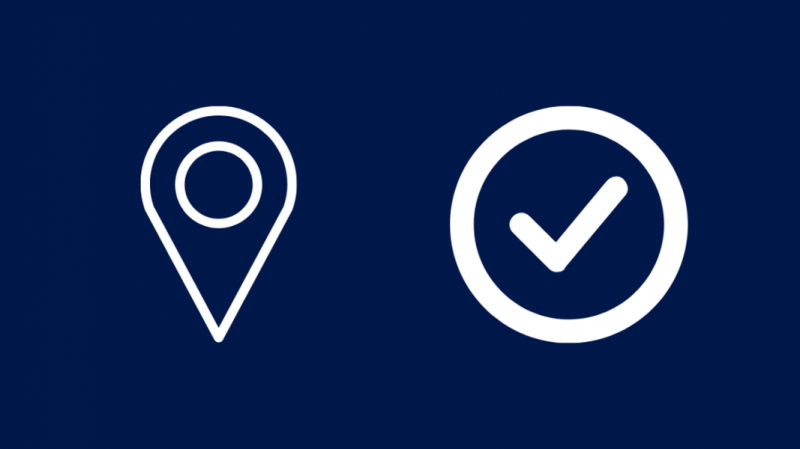
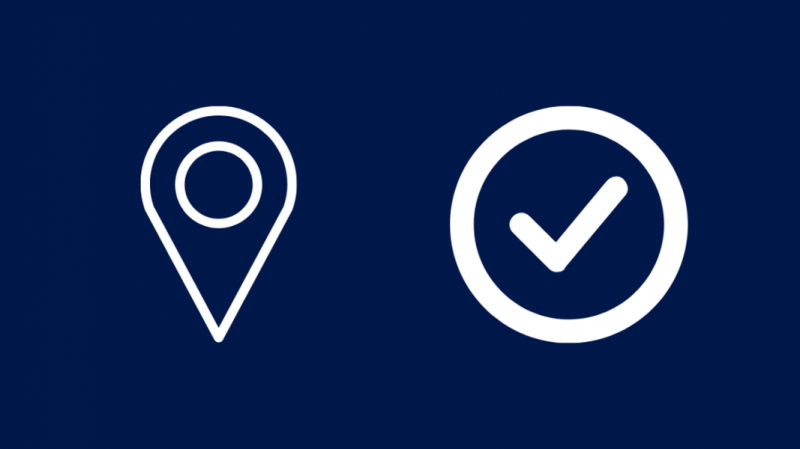
Spectrum ponuja kanale v aplikaciji, odvisno od tega, kje se nahajate, in nekateri kanali so lahko onemogočeni, če ste na lokaciji, kjer niso na voljo.
To se lahko zgodi, če poskušate uporabljati aplikacijo, ko ste zdoma, in nekateri kanali morda niso na voljo na vašem trenutnem območju.
Prav tako boste morali omogočiti lokacijske storitve v svoji napravi, da bo Spectrum vedel, kje ste, in da bo zagotovil vse kanale, ki so na voljo na vašem območju.
Če želite vklopiti lokacijske storitve v sistemu iOS:
- Zaženite aplikacijo Nastavitve.
- Pojdi do Zasebnost > Lokacijske storitve .
- Obrat Lokacijske storitve na.
- Pomaknite se navzdol in poiščite Spekter aplikacija
- Nastavite dostop do lokacije Med uporabo aplikacije tako da lahko aplikacija vidi, kje ste, hkrati pa prepreči, da bi ves čas spremljala vašo lokacijo.
Za Android:
- Povlecite navzdol z vrha zaslona.
- Pritisnite in držite Lokacija ikona.
- Izberite Dovoljenja za lokacijo aplikacije .
- Poišči Spekter aplikacijo in jo izberite.
- Nastavite na Dovoljeno samo med uporabo .
Ponovno zaženite aplikacijo Spectrum in preverite, ali začne delovati, kot bi morala.
Izklopite starševski nadzor
Če imate vklopljen starševski nadzor, ne boste mogli gledati vseh razpoložljivih vsebin v aplikaciji Spectrum.
Izklopite to ali znižajte raven starševskega nadzora, da boste lahko začeli gledati vsebino, ki jo želite.
Nastavitve starševskega nadzora lahko prilagodite tako, da odprete nastavitve aplikacije in preverite pod razdelkom za starševski nadzor.
Znova zaženite usmerjevalnik
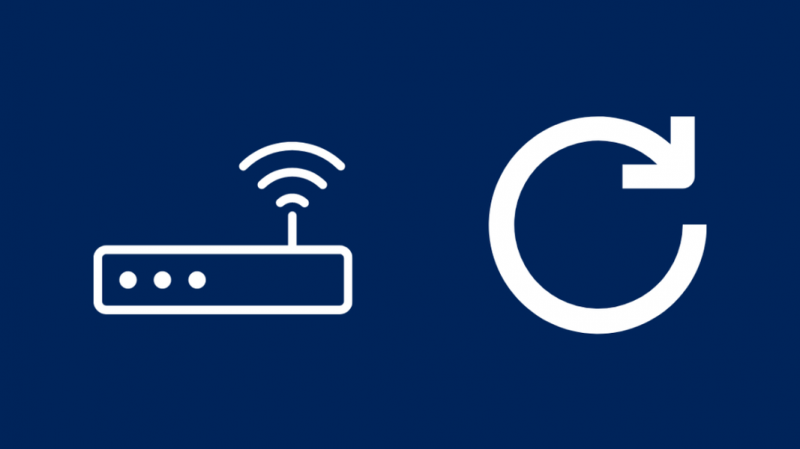
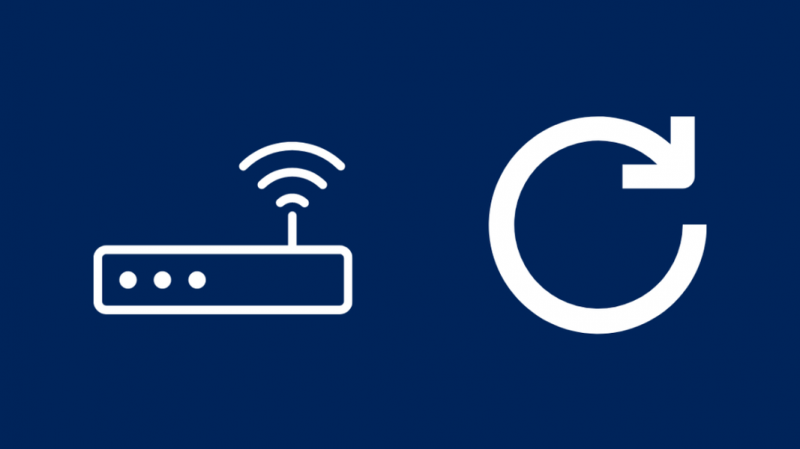
Spectrum pravi, da lahko težave z aplikacijo povzroči tudi prekinitev internetne povezave ali druge težave.
Ponovni zagon usmerjevalnika lahko pomaga pri težavi, saj mehko ponastavi usmerjevalnik in lahko na koncu popravi vaš internet.
Storiti to:
- Izklopite usmerjevalnik.
- Odklopite usmerjevalnik iz vtičnice.
- Počakajte vsaj 45 sekund, preden ga znova priključite.
- Vklopite usmerjevalnik.
Po vnovični povezavi z internetom znova zaženite aplikacijo in preverite, ali ste odpravili težavo.
Znova zaženite napravo
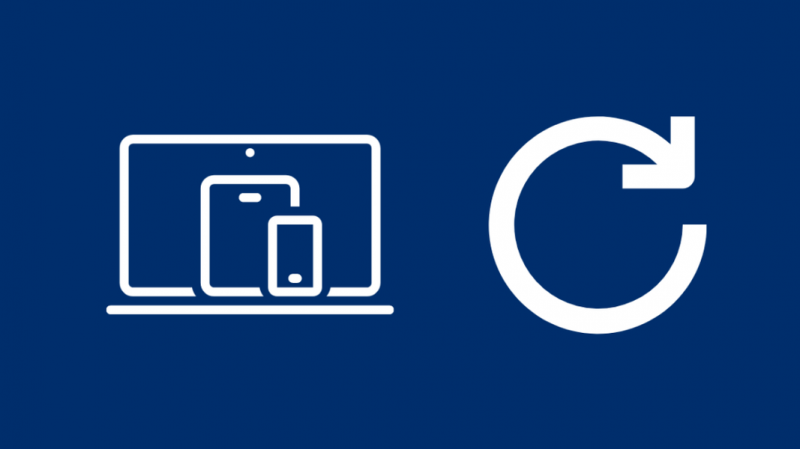
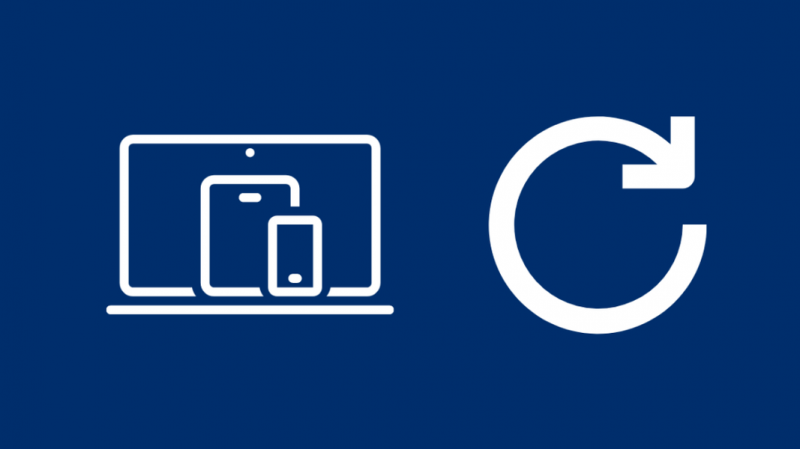
Ponovni zagon vaše naprave lahko pomaga tudi pri težavah z aplikacijo Spectrum na podoben način, kot lahko to storite z usmerjevalnikom.
Ne bo vam vzelo veliko časa in ga lahko opravite v nekaj sekundah.
Ponovni zagon naprave je preprost, le izklopite napravo in počakajte minuto.
Po tem ponovno vklopite napravo in ponovno preverite aplikacijo, da vidite, ali ste odpravili težavo z aplikacijo.
Ponastavite svoj usmerjevalnik
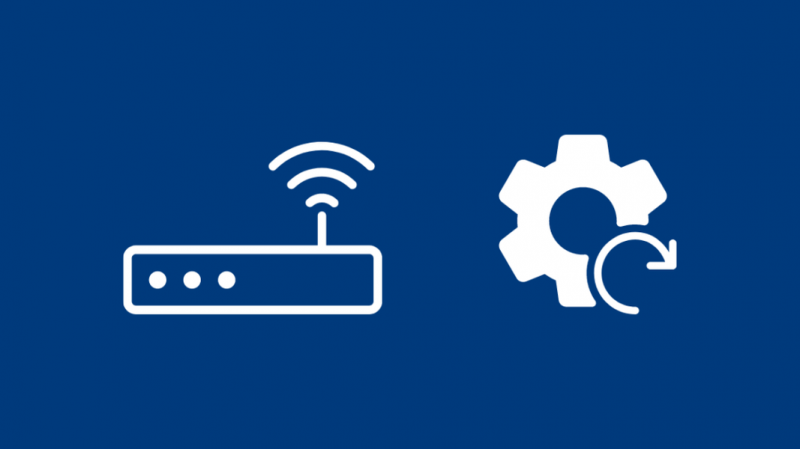
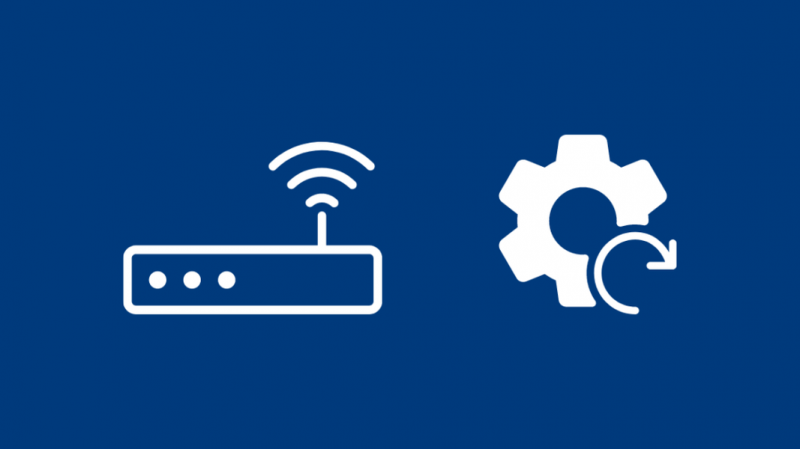
Če ponovni zagon naprav in usmerjevalnika ne odpravi težave z aplikacijo, boste morda morali v skrajnem primeru ponastaviti usmerjevalnik na tovarniške nastavitve.
Ne pozabite, da boste s tem odstranili ime in geslo po meri, ki ste ju nastavili za svoj Wi-Fi, in odstranili vse naprave, povezane z njim.
Za ponastavitev usmerjevalnika Spectrum na tovarniške privzete nastavitve:
- Prijavite se v svoj Spectrumov račun .
- Izberite Storitve zavihek.
- Pojdi do Internet > Storitve in oprema .
- Izberite Imate težave? .
- Nato izberite Ponastavi opremo .
Ko je ponastavitev končana, znova zaženite aplikacijo Spectrum, da preverite, ali je ponastavitev odpravila težavo.
Končne misli
Aplikacija Spectrum je odličen način za obidite kabelsko omarico Spectrum , vendar ima svoj delež težav.
včasih Težave z DNS s Spectrumom lahko povzroči, da aplikacija zaide, ker se ne more povezati z internetom.
Na srečo lahko težave z DNS odpravite tako, da ponastavite usmerjevalnik Spectrum na tovarniške privzete nastavitve.
Morda boste uživali tudi v branju
- Kako dobiti aplikacijo Spectrum na pametnem televizorju Vizio: razloženo
- Napaka spektra ELI-1010: Kaj naj naredim?
- Kako prenesti aplikacijo Spectrum na Fire Stick: Celoten vodnik
- Kako prenesti aplikacijo Spectrum na pametni televizor LG: Celoten vodnik
- Ali lahko uporabljate aplikacijo Spectrum na PS4? Razloženo
Pogosto zastavljena vprašanja
Kako posodobim aplikacijo Spectrum na pametnem televizorju Samsung?
Če želite posodobiti Spectrum TV na Samsung Smart TV, lahko obiščete razdelek Predstavljeno v Smart Hubu in posodobite aplikacijo Spectrum.
Vklopite lahko tudi samodejne posodobitve, vendar bodo v ozadju uporabljale vaš internet.
Kaj se dogaja s Spectrumom in Roku?
Spectrum in Roku sta imela majhen spor glede tega, da je aplikacija Spectrum TV na voljo za prenos na platformi Roku.
Težavo so rešili tako, da so privolili v novo pogodbo, pri čemer je bil kanal na voljo za prenos na vseh napravah Roku.
Zakaj aplikacija Spectrum medpomni?
Če vaša aplikacija Spectrum še naprej medpomni, je to morda posledica počasne internetne povezave.
Znova zaženite ali ponastavite usmerjevalnik, da odpravite morebitne težave z internetom, če se zdi, da je tako.
Ali lahko uporabljam aplikacijo Spectrum brez interneta Spectrum?
Aplikacijo Spectrum lahko uporabljate, če niste povezani v internet Spectrum, vendar nekateri kanali ne bodo na voljo, odvisno od vaše lokacije.
Cene mobilnih podatkov se lahko zaračunajo tudi, če podatke v telefonu uporabljate za gledanje vsebine v aplikaciji Spectrum.
